-
Публикации
15 -
Зарегистрирован
-
Посещение
-
Восстановление Cisco 3550
тему ответил в zagirovaa пользователя zagirovaa в Активное оборудование Ethernet, IP, MPLS, SDN/NFV...
Как любит в таких ситуациях говорить один мой знакомый: "Все это гадание на кофейной гуще!" Видимо придется распрощаться с одной железкой. Всем спасибо за попытки помочь! -
Восстановление Cisco 3550
тему ответил в zagirovaa пользователя zagirovaa в Активное оборудование Ethernet, IP, MPLS, SDN/NFV...
Ну так у меня их тоже 4 штуки. Вот одна ушла в небытие. Резерв то я уже давно подготовил, просто хотелось понять, возможно ли в таких ситуациях вообще что то предпринять. -
Восстановление Cisco 3550
тему ответил в zagirovaa пользователя zagirovaa в Активное оборудование Ethernet, IP, MPLS, SDN/NFV...
Друзья, в первом своем сообщении я уже писал, что и в recovery mode пытался войти, и кабели менял, и софт и все остальное. В консоли ничего нет, тупо черный экран. Все, что вы оба написали я уже проделывал: безрезультатно. -
Восстановление Cisco 3550
тему ответил в zagirovaa пользователя zagirovaa в Активное оборудование Ethernet, IP, MPLS, SDN/NFV...
Такой вариант тоже рассматривается :) -
Здравствуйте! Столкнулся с такой дилеммой: в процессе настройки коммутатора Cisco 3550 произошло его зависание. После перезагрузки попасть на него через консольный порт не получилось. Попытка войти в recovery mode также не увенчалась успехом. IP адрес назначен не был, то есть по telnet или ssh попасть на него нельзя. Пытался использовать другие консольные кабели, менял бод рейт на терминальной программе, пробовал заходить через разные терминальные программы, использовал разные платформы: безрезультатно. При этом вроде как сам коммутатор работает, то есть процесс загрузки (судя по индикации) проходит нормально. Что можете посоветовать? Возможно ли в сложившейся ситуации вообще как то оживить эту железку?
-
Storm-control в коммутаторах SNR
тему ответил в zagirovaa пользователя zagirovaa в Коммутаторы SNR, коммутаторы Orion Networks
Нашел ответ вот тут: http://forum.nag.ru/forum/index.php?showtopic=97569&st=0&p=1021301&hl=%D1%88%D1%82%D0%BE%D1%80%D0%BC&fromsearch=1entry1021301 -
Storm-control в коммутаторах SNR
тему ответил в zagirovaa пользователя zagirovaa в Коммутаторы SNR, коммутаторы Orion Networks
Указано <1 - 1000000> Kbits that can be passed by switch per second То есть получается следующее: значение 63 - это 63 * 1024 бит = 64 512 бит в секунду если взять за основу то, что минимальный размер пакета 64 байт, то есть 512 бит, то 64 512 / 512 = 126 пакетов в секунду То есть, если я захочу ограничить количество броудкаст пакетов в 1 000 pps, то нужно будет выбрать значение 500к. Я прав? Если так, то интересует еще кое что. Почему нельзя указать на коммутаторе реакцию на шторм. То есть в настройках я не нашел чего то вроде storm-control action shutdown Такое в данных моделях коммутатора возможно? Если в данный момент нет, то хотелось бы узнать планируется ли такой функционал? -
Здравствуйте! Мною используются несколько моделей коммутаторов от SNR. В частности это модели 2940, 2960 и 2970. Ни на одной из этих моделей нет возможности в настройках широковещательного шторма указать пороговое значение менее 63к. На модели 2960 даже обновил прошивку до последней версии, но результата это не дало. Кто то может объяснить с чем связано ограничение в 63к? Мне кажется слишком уж великовато это значение. Даже на коммутаторах классом ниже (всякие d-link 1100 и hp 1700) чем упомянутые, даже не смотря на ограниченность настроек, в предустановленных значениях самое низкое пороговое значение 2к. В сети есть коммутаторы Cisco, так вот они дают возможность точно указать значение в количестве пакетов да и кроме того указать реакцию на возникновение шторма: фильтр, прибить порт, отправить трапы... Может все таки есть возможность похожее реализовать на коммутаторах SNR?
-
1 ISP = 2 белых IP на wifi и lan
тему ответил в desnoop пользователя zagirovaa в Mikrotik Wireless
Если я тебя правильно понял, то можно сделать так: 1. Создать Bridge1 и добавить в него интерфейсы с ether2 по ether5 2. На Bridge1 создать Vlan, например VL10 3. На виртуальном интерфейсе VL10 прописать первый внешний ip адрес 4. Создать Bridge2 и добавить в него интерфейс wlan1 5. На Bridge2 создать Vlan, например VL20 6. На виртуальном интерфейсе VL20 прописать второй внешний ip адрес 7. Создать Bridge3 и добавить в него интерфейсы ether1, VL10 и VL20 -
Откуда пришел, туда и ушел + NAT
тему ответил в Rostov114 пользователя zagirovaa в Mikrotik Wireless
Я так понимаю у тебя два аплинка, назовем их: ISP1 и ISP2. Кроме того у тебя локалка: LAN. Есть DNS сервер, который нужно вывести наружу через интерфейс ISP2. Если у тебя схема, при которой машины в сети выходят в интернет через ISP1, а ISP2 нужен лишь для DNS, тогда все просто. ISP1: 1.1.1.1, ISP2: 2.2.2.2, LAN: 192.168.0.0/24, DNS: 192.168.0.2 Сначала dstnat для днс сервера: /ip firewall nat add chain=dstnat dst-address=2.2.2.2 protocol=udp dst-port=53 action=dst-nat to-addresses=192.168.0.2 to-ports=53 Затем нат для днс сервера: /ip firewall nat add chain=srcnat src-address=192.168.0.2 out-interface=ISP2 action=masquerade Дальше нат для локалки через ISP1: /ip firewall nat add chain=srcnat src-address=192.168.0.0/24 out-interface=ISP1 action=masquerade -
Смс оповещение в The Dude
тему ответил в zagirovaa пользователя zagirovaa в Mikrotik Wireless
Ну так надо поставить модем прямо в сервер или в какой-то микротик, которым управлять по SSH и отправлять СМС. Не такая и большая сумма уходит. В месяц будет порядка 30 СМС, если брать пакетами то совсем не дорого. Ну так в сети есть "сервер мониторинга", с которого можно управлять всей остальной сетью. На этом сервере также установлен The Dude. Можно конечно и модем поставить и периодически пополнять счет, но зачем, когда можно и без рубля затрат, как описано мною, ну или предложено товарищем выше. Кроме того, когда в сети несколько сотен узлов, и в городе, где эта сеть построена, как и во многих других городах России, достаточно остро стоит проблема частого отключения электроэнергии, а руководство не хочет расходоваться на обеспечение каждого узла источником бесперебойного питания, количество отправляемых смс в день доходит до нескольких сотен. А тут еще руководство любит быть в курсе каждого "пука" в сети, а их у нас двое, да еще и инженер должен получать уведомления. Итого падение одного узла 4 смс. Плюс по возврату обратно встрой того же узла опять 4 смс. Когда у тебя в руководстве люди, являющиеся представителями национальности, отличающейся особой скупостью ... Ну дальше вы сами все понимаете. -
Смс оповещение в The Dude
тему ответил в zagirovaa пользователя zagirovaa в Mikrotik Wireless
тут не про это речь - тут про мониторинг всей сети (в т.ч. коммутаторы, маршрутиз., сервера и т.д.) с центрального узла. На момент реализации этой схемы о существовании бесплатных сервисов, подобных тому, что были озвучены выше, мне известно не было. Спасибо за информацию, буду знать! Все верно речь идет о мониторинге всей сети. Что же касается падения канала, то у меня их два с балансировкой. За три года функционирования сети, падения одновременно обоих каналов не наблюдалось ни разу. -
MikroTik RB951G-2HnD падеж скорости, зависания..
тему ответил в AlexNik77 пользователя zagirovaa в Mikrotik Wireless
Все это очень странно, так как мне приходилось не раз использовать эти железки и с ними подобных проблем не возникало. Если есть в наличии еще какая то железка от Микротик со встроенным радиомодулем, можно попробовать соединить их сначала по меди и прогнать трафик посредством Bandwidth test, вывести на верней панели винбокса показатели CPU, а также открыть статистику проводного интерфейса. Тесты проводить как UDP так и TCP и мониторить показатели проца и наличие ошибок на интерфейсе. Тот же тест нужно проделать по радио. Еще вопрос. Когда перепрошиваешь железку, делаешь ли ты следом сброс на дефолтовые настройки с последующей настройкой? Или ты все таки меняешь прошивку и оставляешь предыдущую конфигурацию? Спрашиваю потому, что сталкивался с проблемой, правда при настройке схемы балансировки нагрузки между двумя аплинками, когда после перепрошивки схема не работала. Помогал сброс с последующей повторной настройкой. -
Не могу подключиться по PPTP
тему ответил в dms66 пользователя zagirovaa в Mikrotik Wireless
Выложи вывод команды /ip route print -
Смс оповещение в The Dude
тему добавил zagirovaa в Mikrotik Wireless
Всем привет! Около года назад стал использовать в работе мониторинговую систему The Dude от MikroTik. Сразу встал вопрос рассылки смс оповещений при срабатывании определенных событий: в основном подъем и падение узлов. Естественно стал гуглить в этом направлении. Нашел несколько решений, в которых использовались мобильные телефоны или 3G модемы. Как следствие расходование маленьких, но все же, денежных средств. Мне пришла в голову другая идея, и ее я и собираюсь тут описать. Возможно то решение, которое я опишу, уже кем то реализовано ранее, но я подобного не обнаружил, по крайней мере год назад, когда я и начал его использовать в своей сети. Итак начнем! Вся суть схемы, в использовании услуги mail2sms от вашего сотового оператора. Я не знаю есть ли подобная услуга у других сотовых операторов, но, так как у меня Билайн, я использовал именно его. Предварительно необходимо на телефоне набрать номер 06849929 и тем самым включить необходимую нам услугу. Мы услышим, что заявка принята и через некоторое время нам придет смс с подтверждением. Предположим наш номер 89634444444, тогда посылая электронное письмо на ящик 79634444444@sms.beemail.ru, оно поступит на наш телефон в виде смс. Не смотря на то, что программа The Dude написана под платформу Windows, ее запуск на платформе Linux не составляет особого труда. Будем использовать Ubuntu Linux 10.04.4. Вкратце опишу процедуру установки The Dude: запускаем консоль комбинацией клавиш Ctrl+Alt+T переходим в режим root sudo -i и вводим пользовательский пароль устанавливаем пакет wine apt-get install wine скачиваем установщик the dude wget http://download.mikrotik.com/dude/4.0beta3/dude-install-4.0beta3.exe запускаем установку the dude с использованием wine wine ./dude-install-4.0beta3.exe дальнейшая установка как у обычного Windows приложения после завершения процедуры установки создаем ярлык, для запуска программы, на рабочем столе: щелкаем правой кнопкой мыши на свободном пространстве рабочего стола в появившемся контекстном меню выбираем пункт Создать кнопку запуска появится диалоговое окно создания кнопки запуска в поле Имя вводим The Dude в поле Команда вводим gksudo wine "/root/.wine/drive_c/Program Files/Dude/dude.exe" нажмаем кнопку ОК, после чего на рабочем столе появится значок запуска программы выполняем двойной щелчок по этому значку для первого запуска программы вводим пользовательский пароль появится окно выбора языка, где я настоятельно рекомендую остановить свой выбор на английском языке и нажать ОК после появления основного окна программы, в поле Server меняем значение localhost на 127.0.0.1 и нажимаем кнопку Connect после этого появится окно Device Discovery, в котором нажимаем кнопку Cancel на этом установка и первый запуск программы успешно выполнены Следующим этапом является создание почтового ящика, который будет служить своего рода транспортом для пересылки оповещений. Итак создаем на яндексе новый почтовый ящик: для примера воспользуемся вымышленным dude@yandex.ru с паролем Dude2013Notify. Так как у нас Linux, то будем для отправки электронных сообщений использовать один из популярных smtp серверов: exim4. Его нужно установить и правильно сконфигурировать: запускаем консоль комбинацией клавиш Ctrl+Alt+T переходим в режим root sudo -i и вводим пользовательский пароль устанавливаем smtp сервер exim4 apt-get install exim4 запускаем процедуру конфигурирования dpkg-reconfigure exim4-config в первом окне выбираем отправка почты через smarthost, прием по SMTP или fetchmail далее очищаем поле Почтовое имя системы в следующем окне в поле Ip адреса, с которых следует ожидать входящие соединения SMTP оставляем только 127.0.0.1, остальное удаляем поле Другие места назначения, для которых должна приниматься почта очищаем поле Машины, для которых доступна релейная передача почты оставляем пустым в поле Ip адрес или имя хоста, являющегося исходящим smarthost вводим smtp.yandex.ru Скрывать локальное почтовое имя в исходящей почте выбираем Нет Сокращать количество DNS запросов до минимума выбираем Нет Метод доставки локальной почты оставляем как есть Разделить конфигурацию на маленькие файлы выбираем Да поле Получатель почты, адресованной root и postmaster оставляем пустым переходим в каталог программы сервера cd /etc/exim4 открываем конфигурационный файл в редакторе nano ./passwd.client в конец файла дописываем строку следующего содержания smtp.yandex.ru:dude@yandex.ru:Dude2013Notify , то есть смтп сервер, почтовый ящик и пароль к нему, разделенные двоеточиями сохраняем изменения в файле и выходим из редактора переходим в каталог с дополнительным конфигурационным файлом cd ./conf.d/rewrite открываем конфигурационный файл в редакторе nano ./00_exim4-config_header в конец файла дописываем строку следующего содержания *@* dude@yandex.ru Ffr сохраняем изменения в файле и выходим из редактора и наконец перезапускаем смтп сервер service exim4 restart на этом установка и конфигурирование смтп сервера успешно выполнены Последним этапом является настройка самой системы мониторинга на отправку смс оповещений. Для этого выполним следующие шаги: запустим программу двойным щелчком на ее ярлыке на рабочем столе в левой верхней части окна программы нажмем на кнопке Settings в появившемся окне на закладке General в полях Primary SMTP и Secondary SMTP указываем 127.0.0.1, а в поле From указываем dude@yandex.ru и нажимаем кнопку ОК в конце списка, в левой части окна, выбираем пункт Notifications в меню основной части окна нажимаем по значку + для добавления нового типа оповещения в поле Name вводим наименование оповещения, например SMS Notify в поле Type выбираем email в поле To указываем почтовый ящик получателя оповещения, в нашем случае это будет 79634444444@sms.beemail.ru нажимаем кнопку ОК Вот, в принципе, и все! Осталось добавить устройство и в его настройках указать, помимо прочего, тип оповещения SMS Notify. За более тонкими настройками мониторинговой системы, события, текст оповещения и прочее, обращайтесь к документации на официальном Вики компании MikroTik.